Если не удается отправлять или принимать электронную почту на компьютере Mac
Если у вас возникли проблемы с отправкой или получением почты с помощью приложения «Почта» на вашем Mac, попробуйте эти решения.
Если компьютер Mac подключен к Интернету, но внезапно перестает получать или отправлять электронную почту, в общем случае следует повторить попытку позднее, а при необходимости — обратиться за помощью к поставщику услуг электронной почты. Если вы пользуетесь службой Почта iCloud компании Apple, узнайте, как устранять связанные с ней проблемы.
Проверьте наличие сообщений о состоянии
Вы можете увидеть значок состояния, такой как или рядом с почтовым ящиком вашей учетной записи в приложении «Почта» на боковой панели или в правом верхнем углу окна приложения «Почта». Щелкните его, чтобы узнать больше.
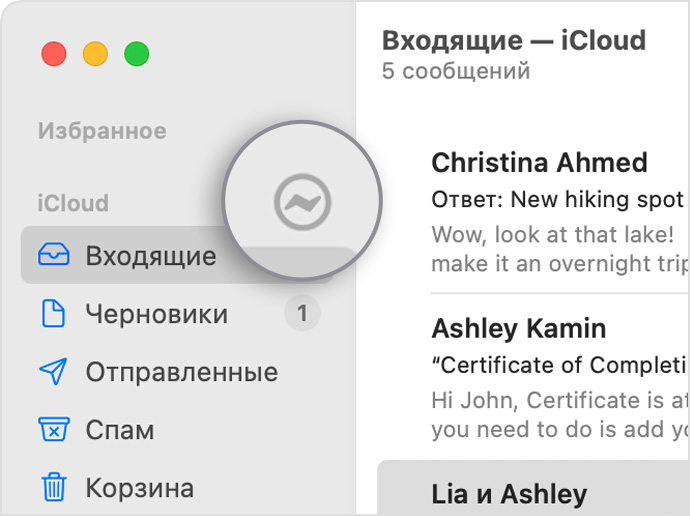
При статусе «Сеть недоступна» убедитесь, что компьютер Mac подключен к Интернету.
Если отображается состояние «Не удалось войти», свяжитесь с поставщиком услуг электронной почты, чтобы убедиться, что ваша учетная запись на компьютере Mac настроена правильно.
Если приложение «Почта» запрашивает пароль, но ввод пароля не помогает, узнайте, почему поставщик услуг электронной почты не принимает ваш пароль.
Если служба электронной почты временно недоступна, на веб-сайте поставщика услуг электронной почты может отображаться сообщение о состоянии. Например, состояние службы Почта iCloud отображается на странице состояния системы Apple. Страницы состояния доступны также для других служб электронной почты, таких как Gmail и Outlook. Некоторые краткие сбои в обслуживании могут не отображаться на странице состояния системы, поэтому вы можете повторить попытку позже.
Попробуйте воспользоваться веб-почтой
Многие провайдеры услуг электронной почты предлагают веб-почту — вариант использования сервиса электронной почты с помощью веб-браузера, такого как Safari, а не почтового приложения, например «Почта». Если вы пользуетесь учетной записью Почты iCloud, вы можете отправлять и получать электронную почту на веб-сайте iCloud.com.
Веб-почта является хорошим вариантом для проверки того, действительна ли ваша учетная запись, но это не будет означать, что ваша учетная запись корректно настроена в приложении «Почта» на вашем компьютере Mac. Поставщик услуг электронной почты может помочь вам исправить настройки электронной почты и выполнить проверку на предмет других проблем, влияющих на отправку или получение электронной почты.
Удаление и последующее добавление учетной записи электронной почты
Если другие решения не работают, выполните следующие действия:
Удалите учетную запись электронной почты в приложении «Почта».
Добавьте учетную запись электронной почты в приложении «Почта» еще раз. При добавлении учетной записи убедитесь, что вы выбрали правильного поставщика услуг электронной почты для своего адреса электронной почты.
Попробуйте отправить и получить сообщение электронной почты.
Информация о продуктах, произведенных не компанией Apple, или о независимых веб-сайтах, неподконтрольных и не тестируемых компанией Apple, не носит рекомендательного или одобрительного характера. Компания Apple не несет никакой ответственности за выбор, функциональность и использование веб-сайтов или продукции сторонних производителей. Компания Apple также не несет ответственности за точность или достоверность данных, размещенных на веб-сайтах сторонних производителей. Обратитесь к поставщику за дополнительной информацией.
